Artículo
Qué puedo hacer con la tablet: organizar el trabajo
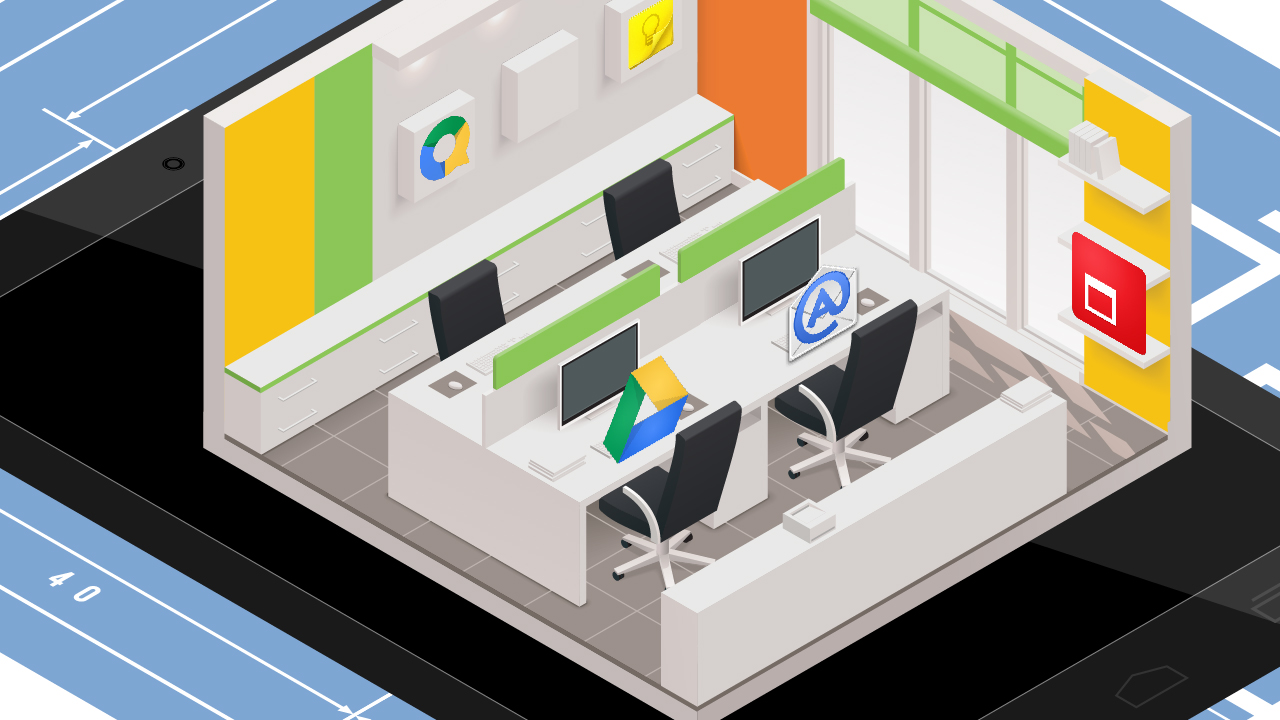
- 17 de febrero de 2014
- Actualizado: 8 de agosto de 2024, 14:00
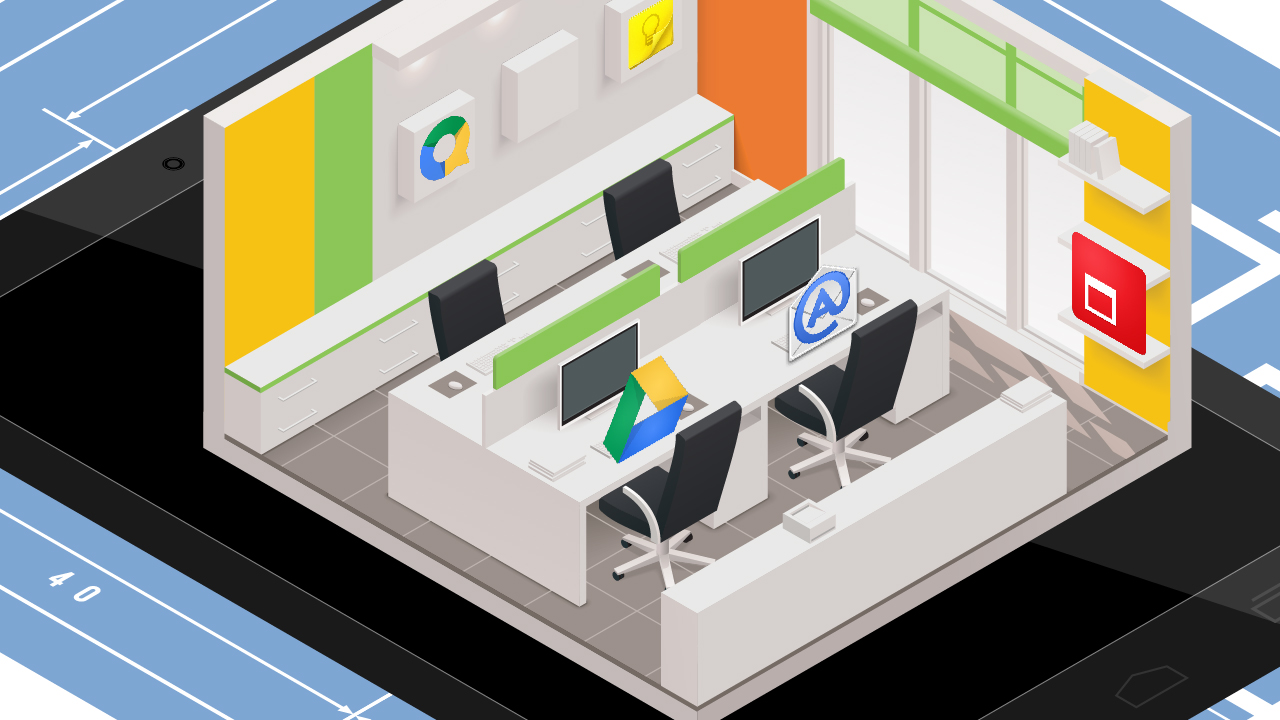
Tu tablet Android tiene mucho potencial y en esta Guía Android: Qué puedo hacer con la tablet te explicamos cómo aprovecharlo al máximo. En este episodio trataremos las mejores aplicaciones para organizar tu trabajo.
Tras haber visto cómo leer libros, artículos y revistas en tu tablet Android, en este episodio veremos cómo organizar la vida profesional gracias a tu dispositivo, mientras estás en casa, en la oficina, pero también cuando estás fuera.
Lo haremos con las aplicaciones y sobre todo con trucos y consejos a poner en práctica para ser más eficiente en el trabajo y para tener una vida más organizada: basta un calendario o una agenda, una lista de tareas, un cliente de email, una suite para abrir y modificar documentos y un método para compartirlos con los compañeros. Usaremos aplicaciones que requieren una cuenta de Google, por lo que si tienes un Android tendrás una, ¿no?
¿No sabes si tu tablet es Android? Lee nuestro artículo donde te explicamos ¡cómo reconocer el sistema operativo de tu tablet!
Cal: el calendario para citas y cumpleaños
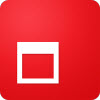
Respetar las citas y fechas de entrega es fundamental en el trabajo para todos, o casi. Tu Android ha integrado una herramienta por defecto, Google Calendar, que probablemente ya usas en el ordenador de casa o del trabajo. El problema es que estéticamente deja un poco que desear y no es muy sencillo configurar recordatorios eficientes. Por esto tienes Cal: un calendario bonito, práctico y también inteligente que se sincroniza automáticamente con el de Google, importando todos los datos.
Cal ofrece, en su página principal, la vista del mes en un estilo minimalista, desde donde se puede tener vigilados todos los próximos eventos y citas. La aplicación es muy fácil de usar, tanto que para añadir un evento al calendario basta con presionar el botón “+” que se encuentra arriba a la derecha.
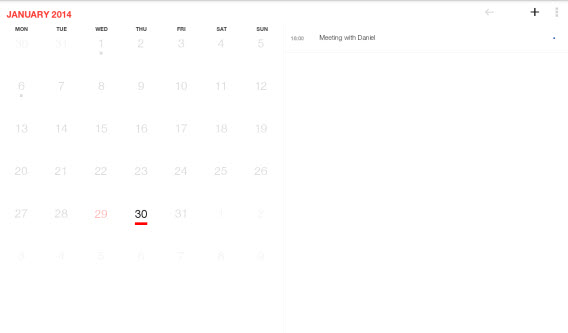
En la nueva pantalla puedes dar un nombre al evento, configurar la hora con un aviso, pero sobre todo puedes añadir una persona (y enviarle una invitación a través de correo electrónico). La función más interesante, es quizás la geolocalización de la cita con la posibilidad de navegar por el mapa para encontrar mejor el lugar. Todo en un agradable ambiente gráfico, acompañado por imágenes de fondo.
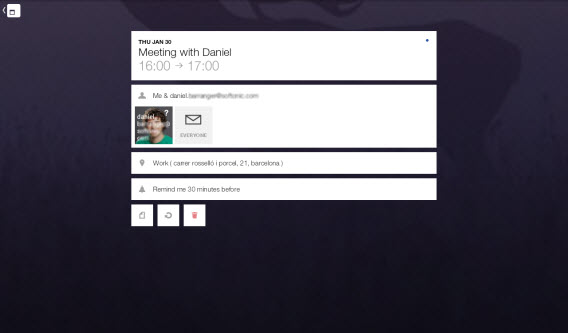
Por no olvidarnos tampoco de un cumpleaños, Cal te permite importar los cumpleaños de tus amigos desde tu cuenta de Facebook. De este modo, verás en la pantalla principal, a la derecha, el cumpleañero del día.
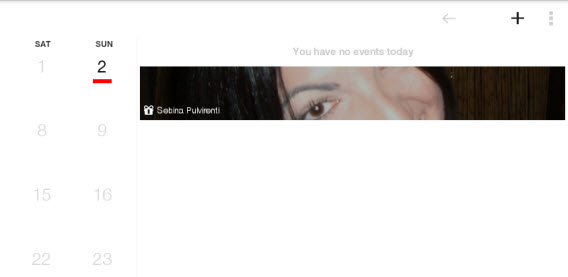
Aqua mail: gestiona tu correo y tus cuentas

Los correos electrónicos son un elemento fundamental de (casi) cualquier trabajo, con el cual corres el riesgo de perder más tiempo del debido. Un cliente de email mal diseñado o poco eficiente puede llevarnos a perder todavía más, con más razón si tenemos más de una dirección.
Aqua mail es una aplicación que optimiza la gestión de los email y sobre todo si tienes más de una cuenta. La aplicación soporta, obviamente, Gmail, pero también muchos otros servicios de correo electrónico, y puedes tenerlos todos bajo control al mismo tiempo.

A la hora de añadir cuentas de Gmail, Hotmail o Yahoo!, los únicos parámetros a rellenar serán el nombre, email y contraseña. En un momento, la aplicación integrará la dirección de correo. Tan sólo tendrás que presionar sobre el icono que tiene las dos flechas en un círculo, que se encuentra cerca del nombre de la cuenta, para sincronizar todos los mensajes.
Aqua Mail tiene una Smart Folder, que muestra sólo los correos electrónicos no leídos de todas las cuentas, y muchos otros ajustes que van desde el uso del tráfico de datos a la limitación de las notificaciones durante el fin de semana.

Google Keep: toma notas y crea listas de verificación de color
 Las notas adhesivas y los bloc de notas son un elemento esencial para no olvidarse de las cosas o para poder llevar a término cosas que nos habíamos prometido que haríamos. También en la tablet hay una aplicación para esto y que, de hecho, funciona mucho mejor que las notas tradicionales. Se llama Google Keep.
Las notas adhesivas y los bloc de notas son un elemento esencial para no olvidarse de las cosas o para poder llevar a término cosas que nos habíamos prometido que haríamos. También en la tablet hay una aplicación para esto y que, de hecho, funciona mucho mejor que las notas tradicionales. Se llama Google Keep.
 Ya desde el icono, la aplicación nos hace recordar las famosas notas adhesivas amarillas que todos hemos usado, pero hace mucho más. Para crear una nueva cita, tan sólo tendrás que presionar en el centro de la aplicación y empezar a escribir sobre la nota. Después de esto podrás añadir una alarma (recordatorio), introducir una lista de tareas, cambiar el color de la nota y también añadir una imagen.
Ya desde el icono, la aplicación nos hace recordar las famosas notas adhesivas amarillas que todos hemos usado, pero hace mucho más. Para crear una nueva cita, tan sólo tendrás que presionar en el centro de la aplicación y empezar a escribir sobre la nota. Después de esto podrás añadir una alarma (recordatorio), introducir una lista de tareas, cambiar el color de la nota y también añadir una imagen.
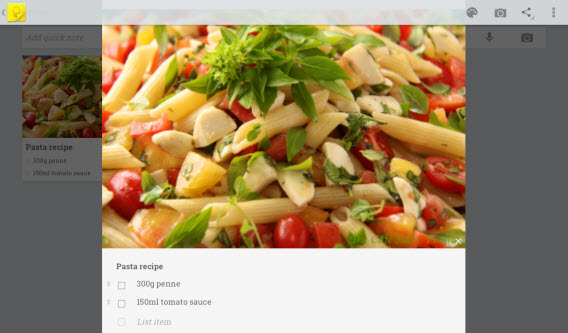 El impacto visual de Google Keep es uno de los mejores aspectos de la aplicación. Cuando lo abres, tienes inmediatamente al alcance de la mano tus apuntes, listas, recetas y mucho más. Y si todo esto no te llega, puedes también añadir el widget a la pantalla principal del Android y compartir la nota con quien quieras.
El impacto visual de Google Keep es uno de los mejores aspectos de la aplicación. Cuando lo abres, tienes inmediatamente al alcance de la mano tus apuntes, listas, recetas y mucho más. Y si todo esto no te llega, puedes también añadir el widget a la pantalla principal del Android y compartir la nota con quien quieras.
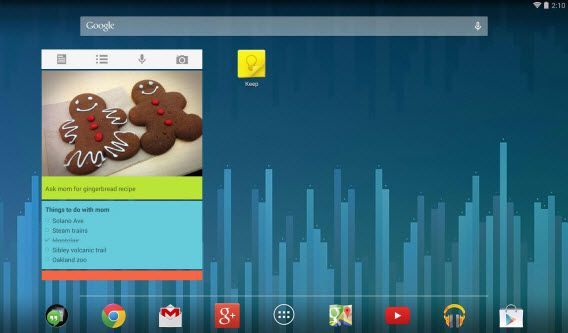
QuickOffice: escribe, modifica y guarda documentos en los formatos más conocidos

Crear y editar documentos en Word, hojas de cálculo con Excel o presentaciones con PowerPoint son tareas cotidianas para muchos. Pero, ¿quién ha dicho que se tengan que realizar a la fuerza en el ordenador? También en la tablet podemos crear tablas y todo lo demás, y todo ello con una aplicación gratuita.
La gran duda: para usar Office en Android, ¿es mejor QuickOffice o Drive? En un artículo hemos discutido cuando es mejor usar una y cuando la otra. Si quisieras simplificar al máximo y elegir sólo una de las dos, podrías optar por Drive. Pero nosotros te aconsejamos que instales QuickOffice por un simple motivo: tiene funciones de edición avanzadas y te permite crear también presentaciones.
Para crear un archivo con Drive, tan sólo tendrás que presionar sobre el icono con el “+” que se encuentra arriba a la derecha, elegir si crear un documento de texto (Word), una hoja de cálculo (Excel) o una presentación (PowerPoint), y empezar a crear el documento, como harías con cualquier programa de Office.
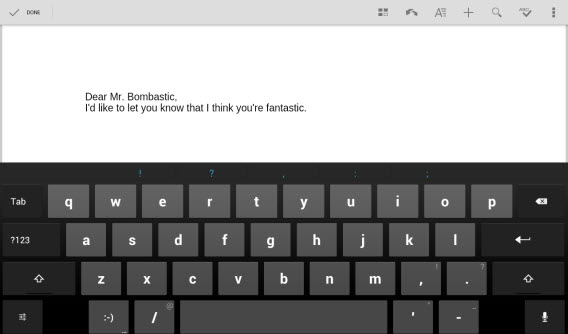
Google Drive: guarda archivos en la nube y compártela con quien quieras
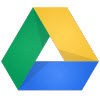 Trabajar implica también mover archivos desde un lugar a otro, enviarlos a compañeros y ponerlos a disposición en diferentes dispositivos. Con más razón si usas una tablet. Google Drive te permite guardar archivos en la nube, ponerlos a disposición de otras personas simplemente a través de un enlace y también ver los documentos, escuchar los archivos de audio y reproducir los vídeos en los formatos más comunes. Además, se integra perfectamente con QuickOffice.
Trabajar implica también mover archivos desde un lugar a otro, enviarlos a compañeros y ponerlos a disposición en diferentes dispositivos. Con más razón si usas una tablet. Google Drive te permite guardar archivos en la nube, ponerlos a disposición de otras personas simplemente a través de un enlace y también ver los documentos, escuchar los archivos de audio y reproducir los vídeos en los formatos más comunes. Además, se integra perfectamente con QuickOffice.
La página principal de Google Drive te muestra tus archivos. Para cargar uno tan sólo tendrás que presionar en Upload, que se encuentra, abajo a la izquierda y elegir la aplicación desde donde tomar el elemento. Si por el contrario quieres visualizar uno compartido contigo, presiona sobre el icono de la aplicación, que se encuentra arriba a la izquierda, y selecciona Shared with me. Pulsa sobre uno de los iconos para ver o reproducir el archivo.
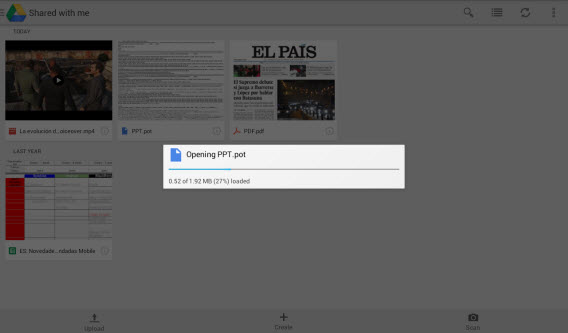 Google Drive te permite también, tener a disposición los archivos en modo offline, compartirlos y editarlos junto a otras personas y enviarlos con quien quieras. Para compartirlos, presiona sobre la “i” y luego añade un colaborador. Para todas las otras operaciones, basta con mantener presionado sobre el icono del archivo para abrir una ventana con las diferentes opciones.
Google Drive te permite también, tener a disposición los archivos en modo offline, compartirlos y editarlos junto a otras personas y enviarlos con quien quieras. Para compartirlos, presiona sobre la “i” y luego añade un colaborador. Para todas las otras operaciones, basta con mantener presionado sobre el icono del archivo para abrir una ventana con las diferentes opciones.

Pero quizás la parte más interesante de Google Drive es que se sincroniza en la nube con todos los documentos que cargas tanto de la tablet como del ordenador. Por lo que puedes aportar modificaciones en el mismo archivo desde un sitio y el otro, desde el PC del trabajo a la tablet, pasando por el Mac de casa.
Trabajar en la tablet es posible, ¡pero eso no es todo!
En este episodio, hemos visto como usar el dispositivo para trabajar y organizar tu vida en general, a través de un calendario, una aplicación para los correos electrónicos, una para tomar notas, otra para escribir y otra para compartir archivos y otros documentos.
Son todas aplicaciones fáciles de usar y que con el tiempo, se convertirán, probablemente, en esenciales para tu vida profesional. Poco a poco aprenderás a usar todas las funciones y a aprovecharlas en tu vida cotidiana y, es más, estoy seguro de que dentro de poco, nos podrás sugerir otros usos de estas aplicaciones o quizás también aconsejarnos otras que, para ti, funcionan mejor.
Pero los usos que puedes hacer con la tablet Android no se terminan aquí. En el próximo capítulo veremos cómo puedes usar tu tablet como un navegador GPS. ¡Hasta el próximo lunes!
Descarga las aplicaciones citadas en este artículo
También te puede interesar
 Artículo
ArtículoEl juego más loco de Kojima tendrá un anime muy pronto: esto es lo que sabemos
Leer más
 Noticias
NoticiasAcaba de estrenarse en Amazon Prime Video, pero esta serie te recordará a ‘Heartstopper’ y ‘Scrubs’
Leer más
 Noticias
NoticiasLa segunda temporada de The Last of Us no mostró una de las escenas más impactantes del videojuego por una de las reglas cardinales de Hollywood
Leer más
 Noticias
NoticiasKevin Costner se enfrenta a una pesadilla legal tras una grave acusación de acoso
Leer más
 Noticias
NoticiasEste spin-off de Persona 5 es un excelente juego de móvil, excepto por un pequeño detalle
Leer más
 Noticias
NoticiasApple se introduce en el mundo de los videojuegos con una nueva aplicación
Leer más